打印机能扫描不能打印怎么回事 3招快速修复!
2024-07-18 18:00:50
来源:原创
编辑:lucky
打印机作为现代办公和学习的必备工具,其多功能性为我们的日常生活带来了极大的便利。然而,当打印机突然只能扫描而不能打印时,这无疑会让人感到十分困扰。别担心,本文将为你揭示打印机能扫描不能打印的可能原因,并提供三招快速修复的方法,快来看看!

第一招:检查连接与驱动
1、确认连接稳固
检查打印机与电脑之间的USB线是否插紧,确保没有松动或断开。如果是网络打印机,检查网络连接是否稳定,确保打印机和电脑处于同一网络中。
2、查驱动程序
过时的驱动可能会导致兼容性问题,影响打印功能。
①下载安装“打印机卫士”,软件,它会自动识别连接你的打印机型号,智能推荐并安装最适合的驱动程序,减少用户手动查找的繁琐,非常方便。

打印机卫士(官方版)
智能修复打印机问题,自动安装打印机驱动
 好评率97%
好评率97%
 下载次数:4789771
下载次数:4789771
②在打印机正常连接到电脑的前提下,打开打印机卫士,点击“立即检测”。
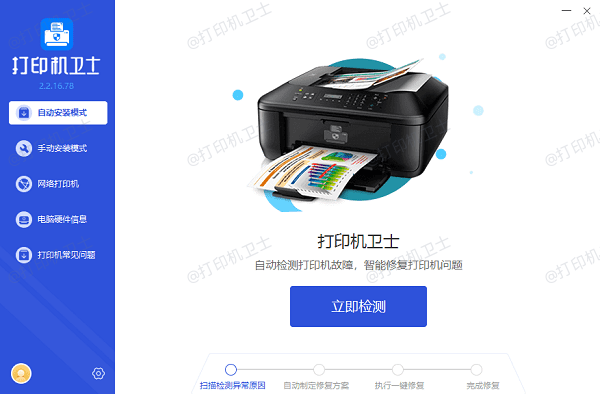
③扫描完成了,点击“一键修复”选项,它就会开始下载并安装与你的打印机相匹配的驱动程序。
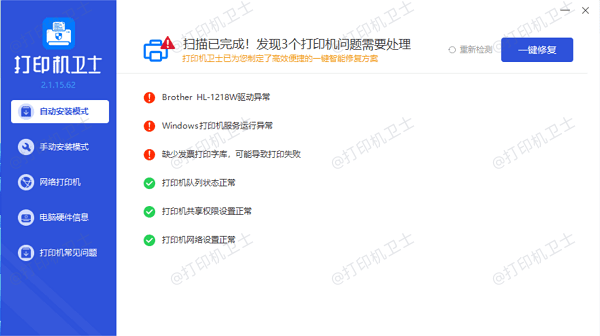
第二招:排查打印队列
有时候,打印任务可能因为各种原因卡在队列中,导致后续的打印作业无法执行。在电脑上打开“控制面板”,然后选择“设备和打印机”。
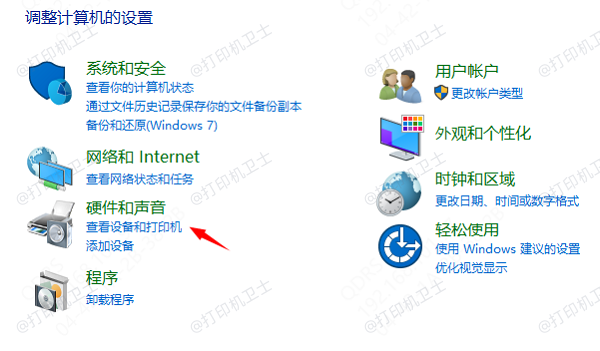
找到你的打印机图标,右键点击选择“查看打印队列”。在打印队列窗口中,取消所有待打印的任务。清空队列后,关闭窗口并尝试重新打印。
第三招:检查墨盒与纸张
打印机的墨盒(或碳粉盒)用尽或安装不正确,以及纸张卡塞也是导致无法打印的常见原因。检查墨盒中是否有足够的墨水或碳粉,并且安装位置正确。同时检查打印机是否卡纸,如果有,轻轻拉出卡纸。
以上就是打印机能扫描不能打印的解决方法,希望对你有所帮助。如果有遇到打印机连接、共享、报错等问题,可以下载“打印机卫士”进行立即检测,只需要一步便可修复问题,提高大家工作和打印机使用效率。

打印机卫士(官方版)
智能修复打印机问题,自动安装打印机驱动
 好评率97%
好评率97%
 下载次数:4789771
下载次数:4789771